
Nội dung chính
- 1 Tại sao không thể thực hiện copy trên trang web?
- 2 Cách copy trên web không cho copy bằng đoạn code javascrip
- 3 Cách copy trên web không cho copy bằng cách vô hiệu hóa JavaScript
- 4 Cách copy trên Web không cho copy sử dụng được cho mọi trình duyệt
- 5 Sử dụng allowcopy.com để thực hiện copy
- 6 Sử dụng Print để copy dữ liệu
- 7 Cài đặt Add-on All Copy cho trình duyệt
Tại sao không thể thực hiện copy trên trang web?
Hiện nay có rất nhiều các trang web không cho chúng ta thực hiện copy tài liệu từ họ. Việc này giúp họ không bị đánh cắp nội dung thông tin mà họ đã dày công nghiên cứu và viết ra. Trong bài viết này chúng tôi sẽ chia sẻ cách để có thể copy tại những trang Web này nhưng chỉ với mục đích phục vụ cho việc học tập, công việc một cách chân chính. Chúng tôi không khuyến khích, cổ súy cho việc copy nội dung từ những trang web đó về trang web của mình.

Hướng dẫn cách copy trang không cho phép copy
Để có thể copy trên web không cho copy các bạn cần hiểu được tại sao chúng ta không thể thực hiện thao tác này. Dưới đây là 2 nguyên nhân dẫn đến việc các bạn không thực hiện copy được trên các web.
- Cách chống copy tại các trang web phổ thông nhất hiện nay là dùng một đoạn mã Javascript (js) có tác dụng vô hiệu hóa chuột phải. Do đó để thực hiện thao tác sao chép được chúng ta chỉ cần cắt js của trình duyệt web đó là được.
- Ngoài ra thì có một số trang web sử dụng CSS để ngăn chặn việc copy điều này sẽ trở nên khó khăn hơn cho việc sao chép nội dung.
Trong những phần tiếp theo của bài viết chúng tôi sẽ hướng dẫn chi tiết các cách copy trang web không cho copy.
Cách copy trên web không cho copy bằng đoạn code javascrip
Đây là cách đơn giản và nhanh chóng nhất để copy trên các web không cho thực hiện copy. Chi tiết các bước thực hiện copy như sau:
- Bước 1: Các bạn truy cập vào trang web bị chặn không cho thao tác chuột phải, bôi đen…
- Bước 2: Thực hiện nhấn phím F12 (ở một số máy tính các bạn cần nhấn Fn +F12). Ngoài ra thì các bạn có thể sử dụng tổ hợp phím Ctrl + Shift + I .
- Bước 3: Tại giao diện của “Console” các bạn nhận đoạn code có nội dung: void(document.oncontextmenu=null) vào rồi thực hiện nhấn Enter là được. Để hiểu rõ hơn về thao tác thực hiện các bạn có thể quan sát ảnh dưới đây.
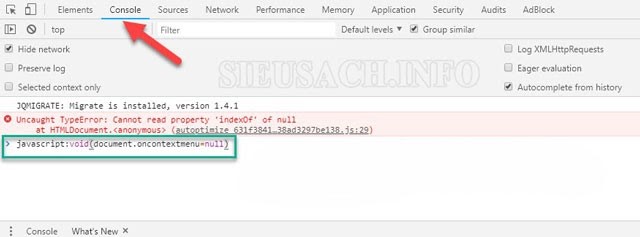
Cách mở khóa thao tác chuột phải trên các web
Cách copy trên web không cho copy bằng cách vô hiệu hóa JavaScript
Để copy tại các trang web không cho copy các bạn có thể thử sử dụng cách vô hiệu hóa tính năng hỗ trợ JavaScript. Song các bạn cần lưu ý vì mỗi một trang web thường sẽ sử dụng nhiều Java khác để có thể tối ưu hóa cho các trải nghiệm của người dùng. Chính vì vậy, nếu như chức năng Block JavaScript bị tắt sẽ gây ảnh hưởng tới trải nghiệm khi lướt web của bạn. Để có thể khắc phục tình trạng này các bạn cần tiến hành bật lại JavaScript để có thể lướt web được mượt.
Thực hiện trên trình duyệt Web Google Cốc Cốc hoặc Chrome
Các bước thực hiện vô hiệu hóa JavaScript trên trình duyệt Cốc cốc hoặc Chrome như sau:
Bước 1: Các bạn thực hiện nhấn đúp chuột vào dấu 3 chấm ở góc bên phải của giao diện trình duyệt. Sau đó truy cập vào Setting
Bước 2: Thực hiện kéo xuống dưới và nhấn chọn Show advanced settings (hiển thị nâng cao).
Bước 3: Ở bước này các bạn nhấn đúp chuột vào Content settings (cài đặt nội dung). Sau đó các bạn tích vào ô trước dòng “Do not allow any site to run JavaScript” (có nghĩa là “ không cho phép bất kỳ trang web nào chạy JavaScript) sau đó các bạn nhấn Done để hoàn thành.
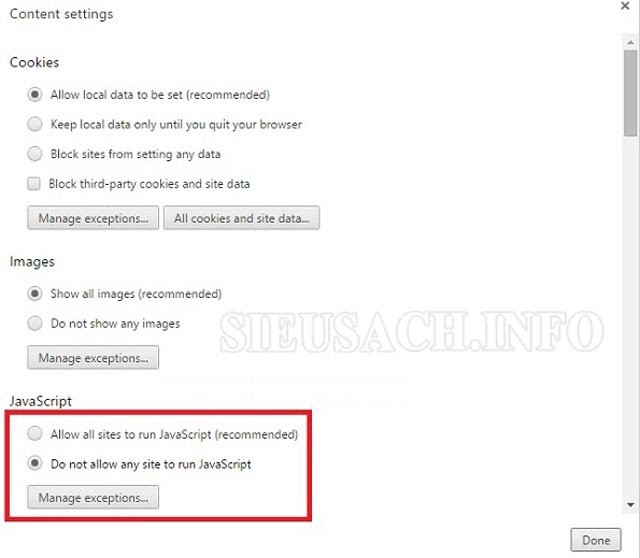
Cách copy tại những trang web không cho copy
Bước 4: Cuối cùng các bạn chỉ cần nhấn F5 để thực hiện tải lại trang web và thực hiện copy những nội dung cần.
Để kích hoạt lại tính năng JavaScript các bạn chỉ cần tích lại vào ô Allow all sites to run JavaScript là được.
Thực hiện trên trình duyệt FireFox
Khi thực sử dụng trình duyệt FireFox các bạn thực hiện các bước như sau:
Bước 1: Các bạn mở trình duyệt FireFox và gõ vào thanh address nội dùng “about:config” . Tiếp đến các bạn nhấn vào phần xác nhận cảnh báo của hệ thống “Tôi sẽ cẩn thận. Tôi hứa!”
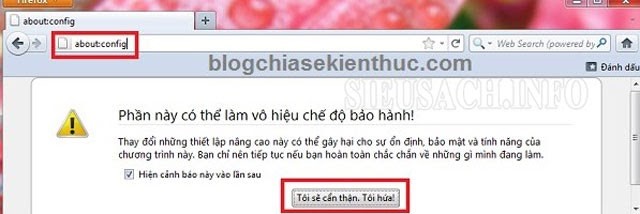
Nhấn chọn phần xác nhận cảnh báo
Bước 2: Tiếp theo các bạn gõ “javascript” vào thanh lọc của giao diện. Sau đó các bạn tìm và nhấn chọn “Javascript.enabled”.
Cách copy trên Web không cho copy sử dụng được cho mọi trình duyệt
Để có thể thực hiện cách này các bạn cần phải biết một chút về công nghệ, CSS, Code, HTML hay Web developer. Cách này đối với đại đa số mọi người đều không thích sử dụng vì cảm thấy rắc rối. Tuy nhiên cách thực hiện nó thực chất không quá phức tạp như nhiều người nghĩ. Dưới đây là chi tiết các bước để các bạn tham khảo.
Bước 1: Các bạn tiến hành mở trang web có chứa nội dung cần copy sau đó nhấn phím F12. Hoặc các bạn có thể nhấn đúp chuột phải sau đó chọn kiểm tra.
Bước 2: Lúc này, góc bên phải màn hình sẽ xuất hiện 1 giao diện mới. Tại đây các bạn quan sát góc trên cùng bên trái của giao diện và bấm vào biểu tượng có hình màn hình và biểu tượng con trỏ chuột (lúc đầu biểu tượng này có màu đen, sau khi được chọn sẽ chuyển sang màu xanh).
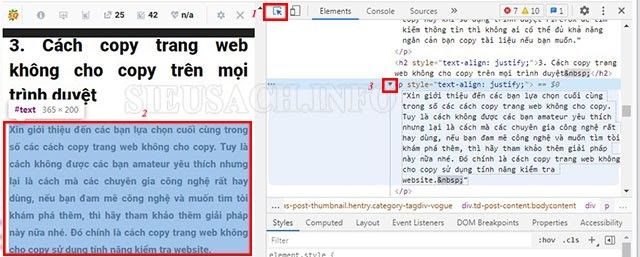
Các bước thực hiện copy văn bản trên web không cho copy
Bước 3: Sau đó các bạn di chuột vào phần văn bản hoặc hình ảnh các bạn cần copy ở bên trái màn hình. Lúc này các bạn sẽ thấy được đoạn code tương ứng với nó ở giao diện bên phải màn hình. Nếu như bạn thấy đoạn mũi tên của đoạn code đang ngang thì các bạn cần thực hiện nhấp chọn để nó có thể mở rộng ra. Lúc này bạn sẽ thấy toàn bộ nội dung văn bản hoặc link ảnh, video.
Bước 5: Để copy văn bản các bạn bấm chuột phải vào đoạn nội dung văn bản cần copy sau đó chọn Copy => Copy element là được.
Trong trường hợp bạn muốn copy ảnh hoặc video các bạn dán vào tab mới. Sau đó các bạn có thể thực hiện lưu ảnh và Video như bình thường.
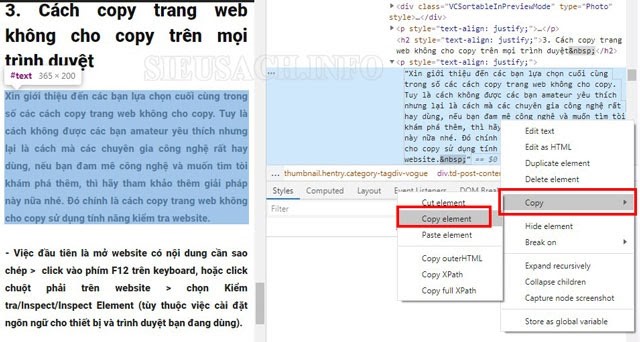
Thực hiện copy văn bản bằng cách chọn Copy => Copy element
Sử dụng allowcopy.com để thực hiện copy
Allow Copy.com là cách đơn giản nhất để chúng ta có thể copy nội dung bài viết từ các trang không cho phép copy. Sau đây là chi tiết cách thức copy thông qua trang web này:
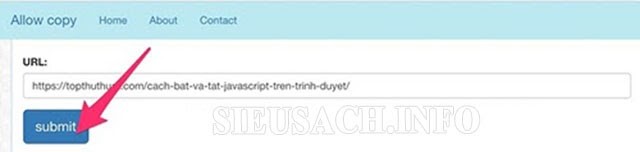
Cách copy trang web không cho copy trên Chrome
- Các bạn tiến hành mở trình duyệt sau đó nhập “Allowcopy.com” vào thanh tìm kiếm và nhấn Enter để tìm kiếm và truy cập vào trang chủ của Allow Copy.com.
- Tại trang chủ Allow Copy.com các bạn tiến hành dán link bài viết muốn copy nội dung vào khung URL.
- Bước tiếp theo các bạn nhấn chọn Submit để hoàn tất.
- Sau khi tiến hành xong các bước trên giao diện màn hình sẽ mở ra một trang mới có chứa nội dung của trang Web bạn đã dán Link ở trên. Bây giờ bạn có thể thực hiện copy nội dung tài liệu bằng cách bôi đen và sử dụng tổ hợp phím Ctrl + C hoặc bôi đen => Chuột phải => Copy.
Sử dụng Print để copy dữ liệu
Ngoài những cách trên, thì sử dụng Print là cách copy trang Web không cho copy một cách đơn giản không kém. Các thao tác để thực hiện như sau:
- Bước đầu tiên, các bạn thực hiện tiến hành mở trang web mà bạn muốn copy nội dung thông tin bài viết.
- Sau khi mở web các bạn thực hiện mở hộp thoại Print tại trang web. Cách đơn giản nhất để mởi Print đó chính là sử dụng tổ hợp phím Ctrl + P.
- Khi bạn thực hiện lệnh ở trên giao diện màn hình máy tính sẽ hiện ra một cửa sổ cho bạn xem bản in trước. Lúc này, các bạn chỉ cần tiến hành bôi đen nội dung cần copy trong bản in cho xem trước này và thực hiện các thao tác sao chép như bình thường.

Sử dụng Print để copy trang Web không cho sao chép
Cài đặt Add-on All Copy cho trình duyệt
Cài đặt Add-on để có thể sao chép nội dung từ các trang không cho phép copy nội dung là cách thứ hai mà chúng tôi muốn chia sẻ với các bạn. Cách sử dụng Add-on All copy như sau:
- Bước đầu tiên các bạn tiến hành tải Add – on All Copy về máy.
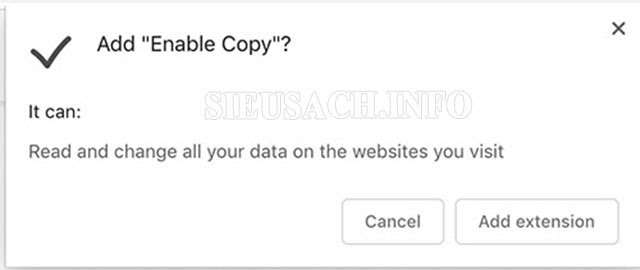
Cài đặt Add-on để sao chép nội dung
- Sau đó các bạn tiến hành thao tác cài đặt ứng dụng này vào trình duyệt Google Chrome theo chỉ dẫn của ứng dụng là được. Khi cài đặt thành công các bạn sẽ thấy 1 dấu tích trên thanh công cụ của trình duyệt như hình dưới đây.
- Để sử dụng Add – on All Copy, các bạn chỉ cần truy cập vào trang web bạn muốn copy nội dung mà không thể thao tác, sau đó tiến hành bấm đúp chuột vào biểu tượng của Add – on All Copy trên thanh công cụ của trình duyệt (dấu tích mờ). Khi dấu tích chuyển sang màu đen đậm các bạn có thể thực hiện các thao tác copy như bình thường.
Trên đây là toàn bộ những cách copy trang web không cho copy mà chúng tôi muốn chia sẻ với các bạn. Hy vọng bài viết có thể giúp các bạn dễ dàng hơn trong việc sao chép nội dung thông tin từ những trang không cho sao chép.
Xem thêm:







